Een ander account toevoegen in Yahoo Mail
Heb je meerdere e-mailaccounts en haat je constant om tussen hen te wisselen? Yahoo Mail biedt een oplossing waarmee u zich kunt aanmelden bij uw Yahoo-account en vervolgens eenvoudig kunt klikken op het e-mailaccount dat u wilt beheren via links bovenaan uw mappenlijst. Hiermee kunt u e-mails van meerdere accounts op één locatie bekijken en verzenden.
Onze tutorial hieronder laat zien hoe u een ander e-mailaccount (zelfs een niet-Yahoo-account) aan Yahoo Mail kunt toevoegen, zodat u berichten kunt verzenden en ontvangen zonder ooit van tabblad te wisselen.
E-mails ontvangen en verzenden vanaf een Gmail-account in Yahoo Mail
De stappen in dit artikel zijn uitgevoerd in de desktopversie van Google Chrome, maar werken ook in andere desktopwebbrowsers. U heeft het e-mailadres en wachtwoord nodig voor het account dat u vanuit Yahoo Mail wilt beheren. Na het toevoegen van het account kan het even duren voordat de synchronisatie is voltooid. Afhankelijk van de beveiligingsinstellingen voor het account dat u toevoegt, zult u waarschijnlijk een aantal beveiligingswaarschuwingen ontvangen om u te laten weten dat u het account op een nieuwe locatie gebruikt.
We voegen een Gmail-account toe in de onderstaande stappen, dus er kunnen enkele kleine verschillen zijn als u een ander type account toevoegt.
Stap 1: log in op uw Yahoo Mail-account op https://mail.yahoo.com.
Stap 2: Plaats de muisaanwijzer op het tandwielpictogram in de rechterbovenhoek van het venster en selecteer vervolgens de optie Instellingen .

Stap 3: Selecteer het tabblad Accounts aan de linkerkant van het menu.
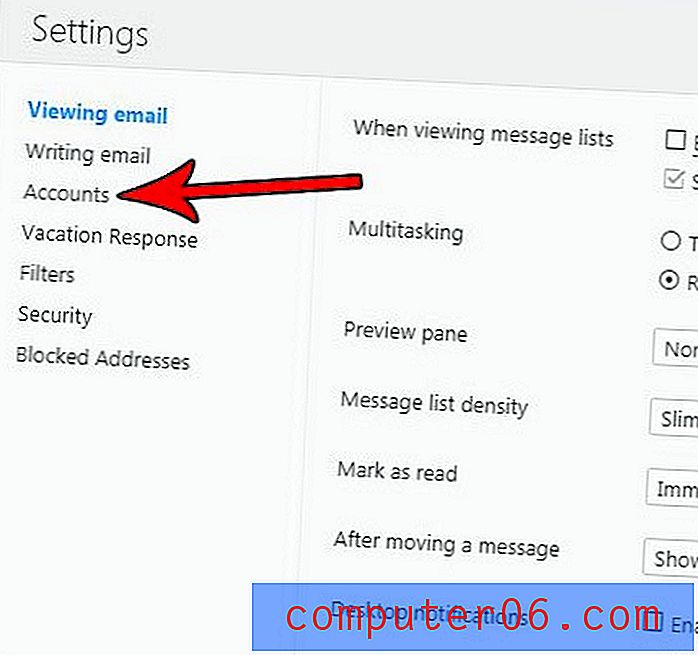
Stap 4: klik op de optie Nog een mailbox toevoegen .
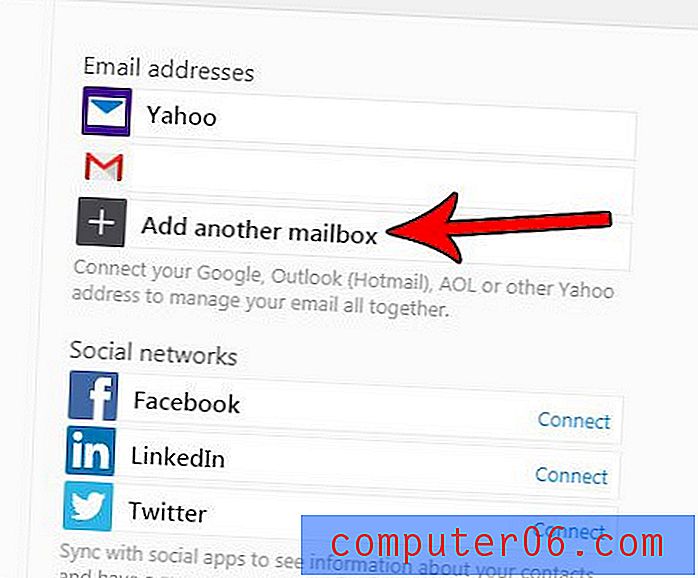
Stap 5: Selecteer het type account dat u wilt toevoegen.
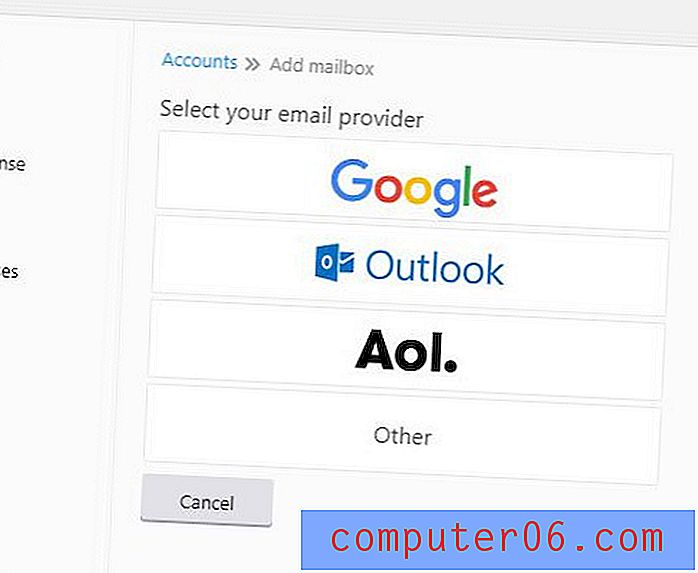
Stap 6: Typ het e-mailadres van het account dat u wilt toevoegen in het veld E-mailadres en klik vervolgens op de knop Mailbox toevoegen .
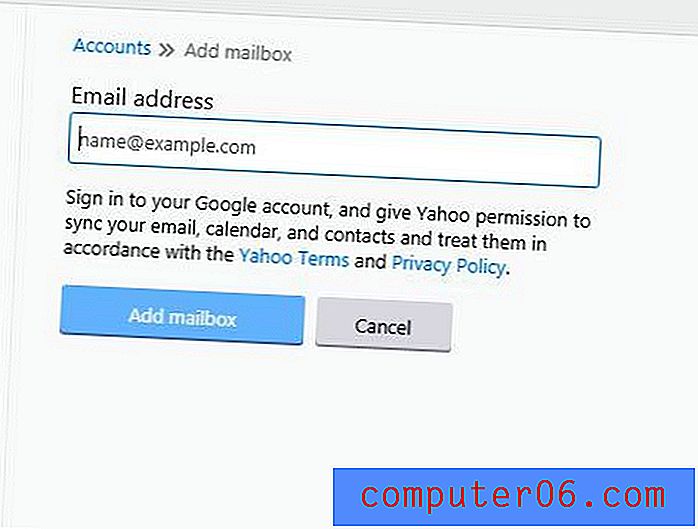
Stap 7: Typ het e-mailadres opnieuw als het nog niet is ingevuld en klik vervolgens op de knop Volgende .
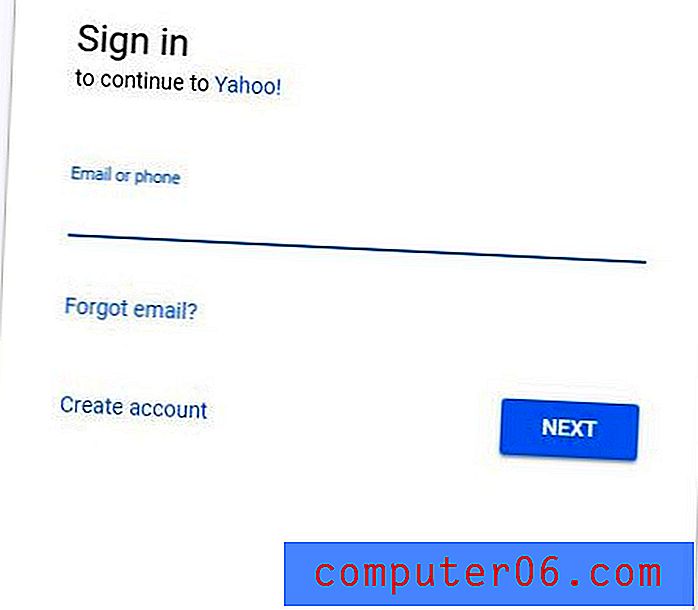
Stap 8: Typ het accountwachtwoord en klik vervolgens op de knop Volgende .
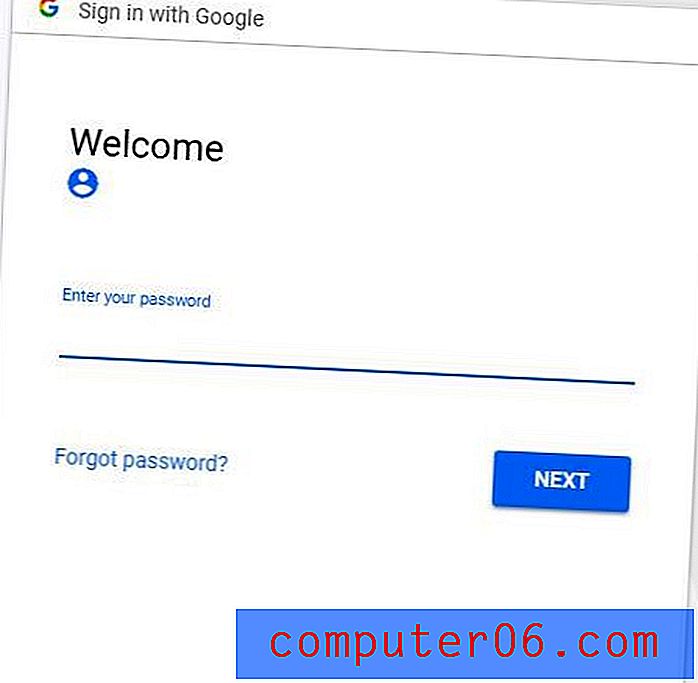
Stap 9: klik op de knop Toestaan om Yahoo toestemming te geven voor toegang tot het nieuwe account.
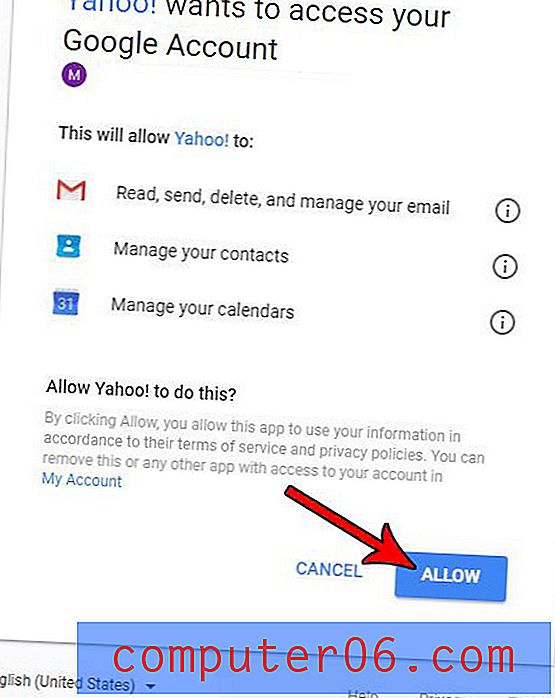
Stap 10: Typ uw naam in het veld Uw naam en klik vervolgens op de knop Gereed .
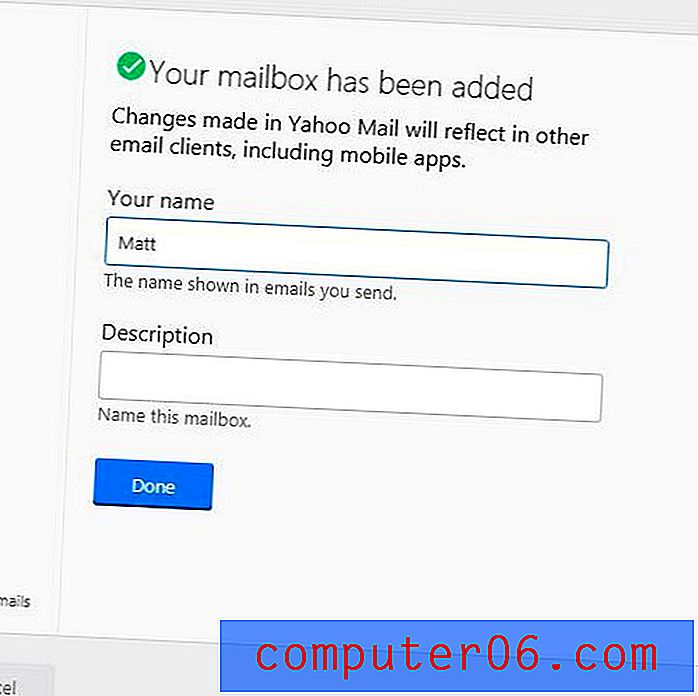
Merk op dat dit geen bestaande e-mails van het tweede account importeert. Alle toekomstige e-mails die u ontvangt, zijn echter toegankelijk via een link die u aan de bovenkant van uw mappenlijst aan de linkerkant van het venster klikt. Welk account ook is geselecteerd, dit is het account van waaruit nieuwe e-mails worden verzonden.
Vind je het niet leuk hoe alles eruitziet in je Yahoo Mail-account? Ontdek hoe u kunt schakelen tussen de volledige functionaliteit en de basismodus en kijk of u de alternatieve optie verkiest boven uw huidige instelling.



